Ez a bemutató a felhasználók hozzáadásának és törlésének módjaira összpontosít CentOS 8 operációs rendszereken.
Mikor egy friss CentOS 8 példányt indítunk, a felhasználók hozzáadása és törlése az egyik legalapvetőbb feladat, amit meg kell tennünk.
A felhasználók hozzáadása nagyon hasznos lehet.
Amint a kiszolgáló mérete növekszik, új felhasználókat szeretne hozzáadni. Az is előfordulhat, hogy kísértésbe esik, hogy speciális jogosultságokat adjon nekik, például sudo jogokat.
Másrészt viszont előfordulhat, hogy törölni szeretne néhány felhasználót a gépén. Biztonsági okokból jobb, ha a felhasználói fiókokat csak azoknak az embereknek hagyjuk meg, akik valóban napi szinten használják a szervert.
Ezzel a bemutatóval végigvesszük a felhasználók hozzáadásának és törlésének összes módját a CentOS 8 rendszeren.
Tartalomjegyzék
- Előfeltételek
- Felhasználó hozzáadása a CentOS 8 rendszeren az adduser használatával
- Felhasználó hozzáadása CentOS 8-on a GNOME desktop használatával
- Felhasználó hozzáadása CentOS 8-on a useradd használatával
- A felhasználó hozzáadásának ellenőrzése
- Használó törlése CentOS 8 rendszeren a deluser használatával
- Sudo felhasználó törlése visudo segítségével
- Felhasználó törlése a GNOME asztallal
- Következtetés
Előfeltételek
Új felhasználók hozzáadásához a CentOS 8 rendszeren sudo felhasználónak kell lennie, vagyis a wheel csoporthoz kell tartoznia.
Ha kíváncsi vagy, hogyan adhatsz hozzá új felhasználókat a sudoerekhez a CentOS 8 rendszeren, követheted a témában írt útmutatónkat.
A sudo jogok ellenőrzéséhez futtasd a következő parancsot
$ sudo -lHa a következő kimenetet látod, akkor készen állsz.
Felhasználó hozzáadása a CentOS 8 rendszeren az adduser használatával
A felhasználók hozzáadásának első módja a CentOS 8 rendszeren az adduser parancs használata.
Az adduser nagyon hasonlít a useradd parancshoz, de interaktívabb módot biztosít a felhasználók hozzáadására a CentOS 8 szerveren.
Általában inkább az adduser parancsot érdemes használni, mint a useradd-ot (ahogy azt maga a useradd man oldal is ajánlja)
Használó hozzáadásához a CentOS 8 rendszeren futtassa ezt a parancsot
$ sudo adduser userAdding user 'user'Adding new group 'user' (1007)Adding new user 'user' (1005) with group 'user'Creating home directory '/home/user'Copying files from '/etc/skel'A parancs megkéri, hogy válasszon jelszót a felhasználóhoz
New password: <type your password>Retype new password: <retype your password>Changing the user information for rickyEzután meg kell adnia néhány konkrét információt az új felhasználóról.
Az Enter billentyűvel üresen hagyhat néhány értéket, ha szeretné.
Enter the new value, or press ENTER for the default Full Name : Room Number : Work Phone : Home Phone : Other : Végül megkérdezi, hogy a megadott adatok helyesek-e. Egyszerűen nyomja meg az “Y”-t az új felhasználó hozzáadásához.
Is the information correct? YMost, hogy a felhasználó elkészült, hozzáadhatja a wheel csoporthoz (más néven sudoers), hogy rendszergazdai felhasználó legyen.
Felhasználó hozzáadása CentOS 8-on a GNOME desktop használatával
Ha a Centos 8-at GNOME asztallal telepítette, akkor van mód arra is, hogy közvetlenül az UI környezetből hozzon létre egy felhasználót.
Az Alkalmazások lapon keresse meg a “Beállítások”-t.
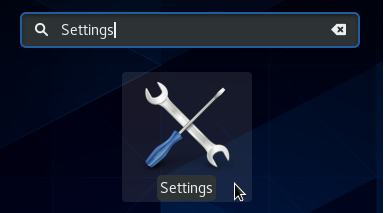
A Beállítások ablakban kattintson a “Részletek” lehetőségre.
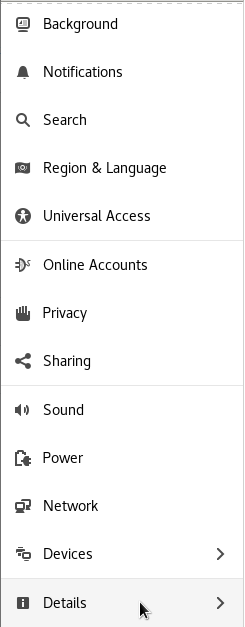
Válassza ki a “Részletek” opciót, majd kattintson a “Felhasználók” lehetőségre.
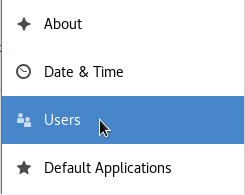
Az ablak jobb felső sarkában kattintson a “Feloldás” gombra.
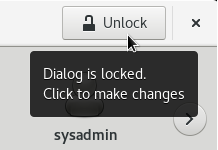
Adja meg a jelszavát, és a felső menüben most már a “Felhasználó hozzáadása” opciónak kell megjelennie.
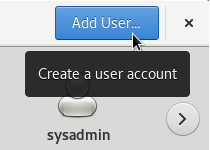
A következő ablakban megkérdezik, hogy kíván-e privilegizált fiókot létrehozni vagy sem (akár sudo jogokkal, akár nem).
GYőződjön meg róla, hogy kitölti a teljes név mezőt és a felhasználónév mezőt.
Választhat jelszót is, vagy hagyhatja, hogy a felhasználó a következő bejelentkezéskor döntsön a jelszaváról.
Ha végzett, kattintson a “Hozzáadás” gombra a felhasználó létrehozásához.
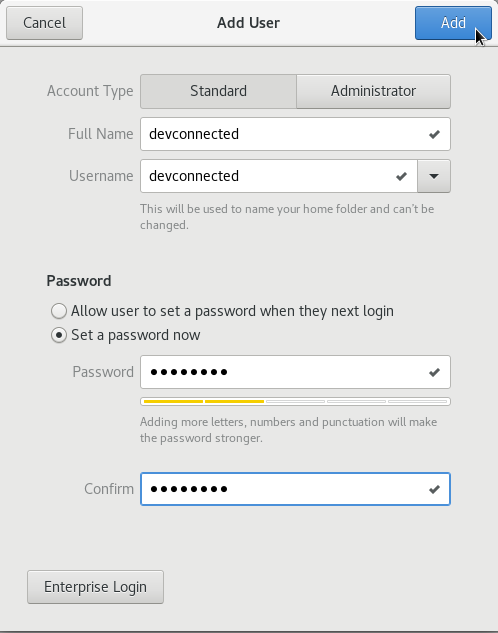
Gratulálunk, a fiók létrehozása sikeres volt.
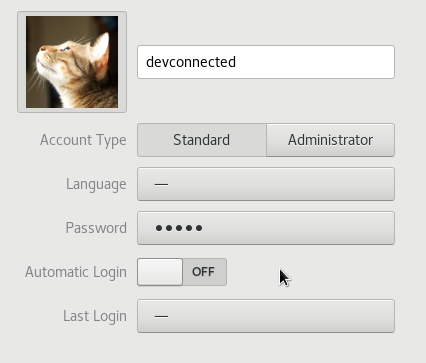
Felhasználó hozzáadása CentOS 8-on a useradd használatával
$ sudo useradd <username>A felhasználóhoz jelszó rendeléséhez használhatja a -p jelzőt, de ez nem ajánlott, mivel más felhasználók is láthatják a jelszót.
Jelszó hozzárendeléséhez a passwd parancsot használja.
$ sudo passwd <username>New password:Retype new password:passwd: password updated successfullyA felhasználó hozzáadásának ellenőrzése
A felhasználó létrehozásának ellenőrzéséhez a Linuxon futtassa a következő parancsot.
$ cat /etc/passwd | grep <user><user>:x:1000:1000:user,,,:/home/user:/bin/bashvagy
$ cat /etc/passwd | grep <user> | cut -d: -f1<user>Ha nincs bejegyzés erre a parancsra, győződjön meg róla, hogy a felhasználóját az adduser paranccsal hozta létre.
Használó törlése CentOS 8 rendszeren a deluser használatával
Használó törléséhez CentOS 8 rendszeren a deluser parancsot kell használni.
$ sudo deluser <username>Egy felhasználót bizonyos esetekben a home könyvtárával együtt kell eltávolítani.
Ez esetben a -remove-home opciót kell hozzáadni.
Ha nem adja meg ezt az opciót, a felhasználóhoz tartozó fájlok érintetlenül maradnak a fájlrendszerben.
$ sudo deluser --remove-home <username>Looking for files to backup/removeRemoving user 'user'Warning: group 'user' has no more members.Done.A felhasználóhoz tartozó összes fájl törléséhez használja a -remove-all-files paramétert.
$ sudo deluser --remove-all-files <username>Sudo felhasználó törlése visudo segítségével
Ha CentOS 8 rendszeren eltávolított egy sudo felhasználót, akkor nagy valószínűséggel a felhasználó még mindig létezik a sudoers fájlban.
A felhasználó törléséhez a sudoers fájlból futtassa a visudo programot.
$ sudo visudoKeresd meg az imént törölt felhasználónak megfelelő sort, és távolítsd el ezt a sort.
<username> ALL=(ALL:ALL) ALLMentsd el a fájlt, és a felhasználónak már nem kell a sudo csoporthoz tartoznia.
Felhasználó törlése a GNOME asztallal
A felhasználó létrehozásához korábban használt felhasználói panelen keresse meg az ablak alján a “Felhasználó eltávolítása” opciót.
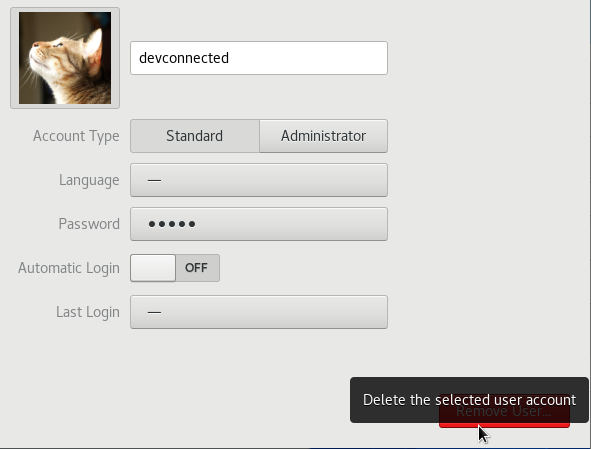
Figyelem : a művelet végrehajtásához fel kell oldania a panelt.
A “Felhasználó eltávolítása” gombra kattintva a rendszer megkérdezi, hogy meg akarja-e tartani a felhasználó által birtokolt fájlokat. Ebben az esetben a fájlok eltávolítását választom.
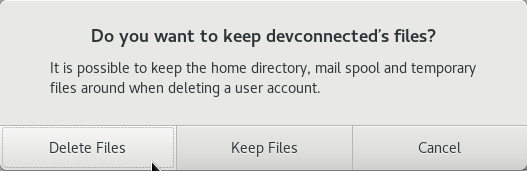
Következtetés
Mint láthatjuk, a felhasználók hozzáadása és törlése CentOS 8-on elég egyszerű.
Ha érdekli a Linux rendszergazdálkodás, van egy teljes részünk részletes cikkekkel a témában.
A Linux rendszergazdálkodás összetett fogalmainak megértéséhez feltétlenül olvassa el.

Minden bizonnyal elolvassa.